
Создание веб-сайтов не такое сложное дело, как кажется. Узнайте, как закодировать простую страницу с помощью HTML — языка разметки для Web.
Спроектировать и создать простой веб-сайт очень просто. Даже новички могут изучать веб-дизайн, не прилагая слишком много усилий и времени.
HTML — это основной язык разметки веб-страниц. Давайте изучим его основы, и попробуем создать простую страницу.
Введение в HTML
HTML — это язык гипертекстовой разметки.
Гипертекст — это текст, который работает как ссылка.
HTML определяет структуру веб-страницы, и обеспечивает ее надлежащее отображение в браузере. Документ HTML может быть очень простым или сложным, в зависимости от поставленных задач.
Веб-браузеры получают HTML-документы с веб-сервера, и отображают их как веб-страницы. Каждый браузер понимает HTML, и воспроизводит изображения, текст, видео, так, как это написано в коде.
HTML является основным языком разметки для Web. Однако он используется для создания статических веб-страниц, без интерактивности и анимации. HTML5, последняя версия HTML, немного лучше в этом смысле, особенно что касается видео или аудио.
HTML5
HTML сегодня – это HTML5, новейшая версия, которая добавляет больше функций, чем предыдущие, и теперь может определять способ отображения видео, изображений и текста на экране браузера.
HTML5 — один из мощных инструментов для разработки веб-страниц. С HTML5 потоковая передача мультимедиа возможна без использования сторонних плагинов, таких как Flash. HTML5 также поддерживает хранение данных на стороне клиента. Это можно использовать для поддержки веб-приложений, когда клиент находится в автономном режиме.
Веб и HTML
Сеть состоит из взаимосвязанных веб-страниц и приложений, а также изображений, видео, анимации и интерактивного контента. Языки разметки составляют основу Web. Эти языки используются с тех пор, когда сайты были очень простыми, и будут оставаться частью сети, ее развития и будущего.
HTML остается фундаментальным навыком для всех веб-разработчиков и дизайнеров.
Согласно обзору W3Techs, HTML — это язык, используемый на 74,3% всех сайтов.
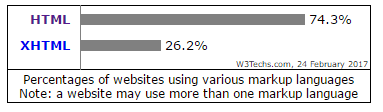
Среди подкатегорий, HTML5 используется на 82,9% всех сайтов, которые используют HTML.
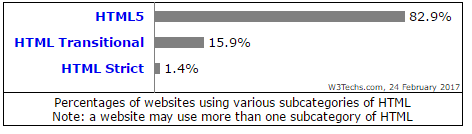
Как создать простую HTML-страницу
Разработка HTML проста, и поэтому можно легко научиться кодировать простую HTML-страницу. Но для начала нужно изучить основы языка.
Кодирование HTML с помощью текстового редактора
Документ HTML — это в основном текстовый документ. Существует множество доступных редакторов текста, которые можно использовать для написания HTML. Два самых популярных: Dreamweaver и Sublime Text. Бесплатные редакторы — Notepad ++ для Windows и Text Wrangler для Mac. На самом деле сделать веб-страницу можно и в Microsoft Word, но делать это не стоит, поскольку он добавляет дополнительный и ненужный код в документы HTML.
Для примера мы будем использовать Notepad ++ в качестве редактора. Вы можете выбрать любой редактор по вашему выбору.
Создание и редактирование HTML
Создание нового документа HTML такое же, как и для любого другого типа документа. Выберите «Файл» — «Новый», чтобы открыть новый документ в Notepad ++. Внесите изменения в документ и нажмите «Сохранить».
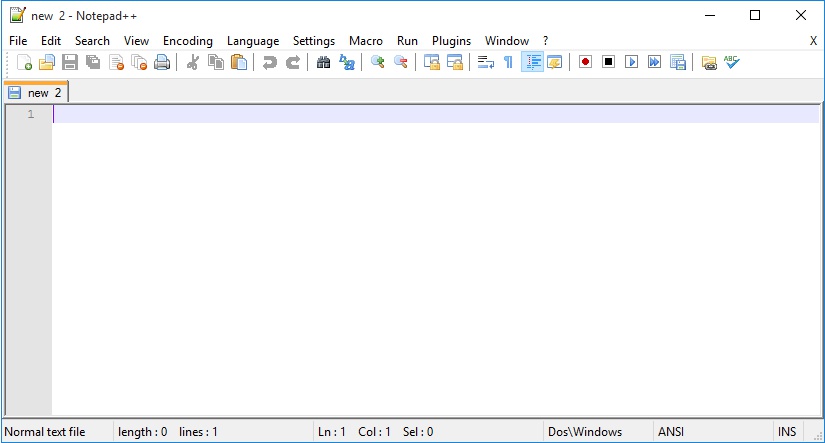
Сохранение HTML
HTML-документ — это файл с расширением .htm или .html. Некоторые редакторы также могут предоставить опцию «Сохранить как HTML». Называть файл лучше латинскими буквами, с маленькой буквы, а пробелы заменять тире или точками.
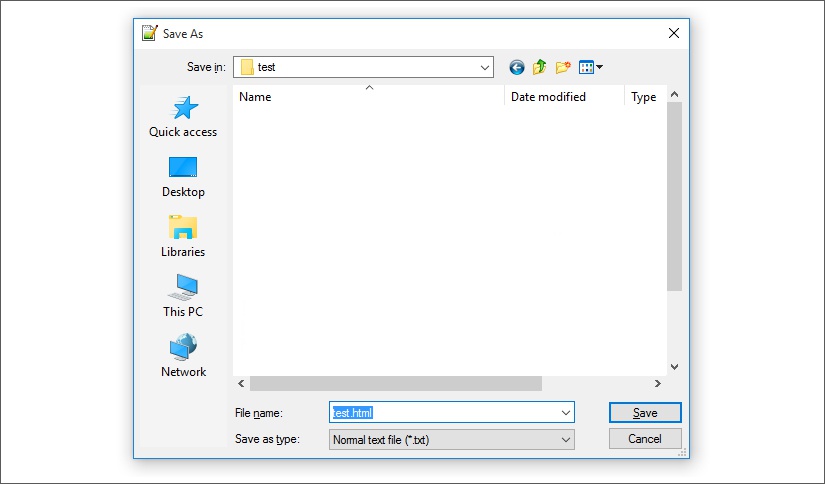
Если вы написали код в «Блокноте» и сохранили его как текстовый документ, то перевести его в html-страничку можно с помощью программы Total Commander. Выбираем команду «Переименовать» и меняем расширение файла из .txt на .html.
Формат HTML-страницы
HTML как язык состоит из элементов, тегов и атрибутов, которые определяют содержание сайта. Элементы HTML позволяют нам добавлять таблицы, изображения, видео, аудио и т. д. на веб-страницу.
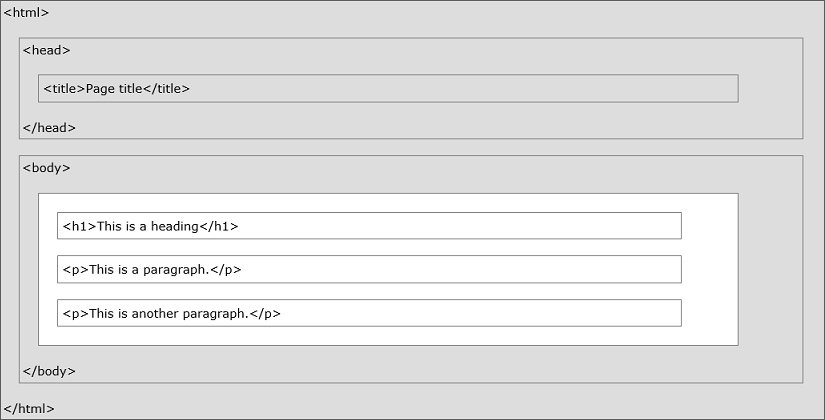
Элементы HTML
Элементы определяют структуру и содержимое веб-страницы. Обозначаются угловыми скобками вокруг имени элемента. Содержимое, которое не находится между "<>", будет отображаться на веб-сайте. Элемент выглядит примерно так:
<element-name>
Теги
Элемент с угловыми скобками вокруг него образует тег (<tag>). Теги не отображаются на экране, но помогают браузеру понять, что он должен отображать. Открывающий тег отмечает начало элемента, а закрывающий тег отмечает его конец.
Например:
Открывающий тег: <div>
Закрывающий тег: </ div>
Содержимое между открывающим и закрывающим тэгами является содержимым элемента.
Теги могут использоваться двумя способами:
Использование тегов в паре
Парные теги содержат открывающий и закрывающий теги. Вот как они выглядят:
<paragraph>Здесь какой-то текст</paragraph>
Существует открывающий тег (<paragraph>) и закрывающий тег (</ paragraph>), указывающий конец абзаца. Это означает, что все, что находится между этими двумя тегами, является абзацем.
Одиночные теги
Одиночные теги используются для определения самозакрывающихся элементов, и вставки элементов, таких как изображения. Вам не нужно определять начало и конец этих элементов.
Эти элементы пишутся так:
<image/>
Закрытие / (косая черта) также не является обязательным. Это то же самое, что и при записи <image>. Однако, чтобы избежать путаницы с открывающим тегом, рекомендуется добавить / (косую черту) в конце.
Атрибуты
Атрибуты — это элементы, которые расширяют теги дополнительной информацией. Атрибут помещается в открывающий тег, и включает имя и значение.
Тег с атрибутом будет выглядеть так:
<html lang=”en-US”/>
Тег «HTML» выше имеет атрибут «lang» со значением «en-US».
Структура документа HTML
Каждый HTML-документ имеет базовую структуру, определенную с помощью следующих элементов:
DOCTYPE или DTD: Декларация типа документа указывает версию используемого HTML. Этот тег помещается в начале документа.
HTML: Пара тегов HTML определяет начало и конец документа HTML.
Раздел HEADER <head>: этот раздел определяет общую информацию для страницы, и обычно короткий. Содержимое этого элемента не отображается на странице. Заголовок содержит тег TITLE, который определяет название документа, отображаемое в строке заголовка браузера. HEADER также может содержать метаданные, или ссылки на внешние файлы.
Раздел BODY: Этот раздел содержит основную часть страницы. Его содержимое отображается в браузере. Большая часть кода HTML-страницы находится внутри элемента body.
Кодировка: этот тег указывает кодировку, используемую в документе HTML. Кодировка указывает, как файл сохраняется, и как будут отображаться специальные символы. Общепринятым значением для этого тега является UTF-8, который позволяет отображать практически все символы языка.
Простая страница HTML
Теперь, когда мы поняли основные элементы HTML, попробуем создать базовую HTML-страницу. Давайте начнем с создания чистого текстового документа в текстовом редакторе.
Шаг 1: Первая строка добавляемого HTML-кода указывает элемент DOCTYPE как «html». Это означает, что используется последняя версия HTML.
<!DOCTYPE html>
Шаг 2: Далее мы добавляем теги начала и конца для документа html. Мы также определяем язык как английский (en).
<!DOCTYPE html>
<html lang=”en”>
</html>
Шаг 3: Затем мы добавляем тег заголовка с тегом Title и сведениями о наборе символов.
<!DOCTYPE html>
<html lang=”en”>
<head>
<meta charset=”utf-8″>
<title>Hello World</title>
</head>
</html>
Шаг 4: После этого пишется тег BODY.
<!DOCTYPE html>
<html lang=”en”>
<head>
<meta charset=”utf-8″>
<title>Hello World</title>
</head>
<body>
</body>
</html>
Шаг 5: Теперь пустой HTML-документ готов. Давайте начнем добавлять текст для отображения. Мы добавляем тег заголовка <h1> и тег <p>. Они определяют заголовок первого уровня и абзац под ним.
<!DOCTYPE html>
<html>
<head>
<meta charset=”utf-8″>
<title>Hello World</title>
</head>
<body>
<h1>Hello World</h1>
<p> Простая страница HTML</p>
</body>
</html>
Основная HTML-страница готова, и мы можем сохранить ее в папке по нашему выбору.
Просмотр страницы HTML
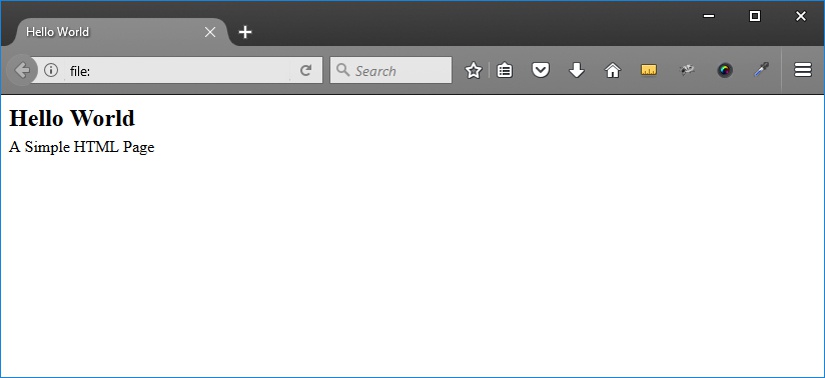
Чтобы просмотреть HTML-страницу, нам нужно открыть ее в браузере. Перейдите в папку, где был сохранен документ HTML, и дважды щелкните по нему.
Он откроется в браузере, и мы видим очень простую страницу. Вы можете проверить, что он показывает:
Заголовок как «Hello World»
Заголовок первого уровня как «Hello World»
Абзац с текстом «Простая страница HTML»
Теперь, когда мы создали простую HTML-страницу, давайте посмотрим, как мы можем добавить дополнительные функции. HTML предоставляет гораздо больше функций, чем то, что мы добавили в основную HTML-страницу. Вы можете добавить цвет фона, шрифты, указать цвета шрифтов, изображения, ссылки, списки и т. д., чтобы создать красивую HTML-страницу. Давайте рассмотрим некоторые из этих дополнительных функций.
Расширенное форматирование текста
В HTML предусмотрены специальные элементы для специального форматирования текста.
Уровни заголовков можно задавать с помощью тегов <h1> </ h1> — <h6> </ h6>. Всего доступно 6 уровней для заголовков. Причем <h1> </ h1> — это самый большой из них по размеру, <h6> </ h6> — самый маленький.
Теги <p> </ p> используются для указания начала нового абзаца. Браузер обычно добавляет одну пустую строку между двумя абзацами.
Элементы форматирования используются для отображения специальных типов текста. Текст может быть отформатирован такими тегами:
Жирный – <b> </b>
Курсив – <i> </i>
Подчеркнутый – <u> </u>
Шрифт – <font> </font>
Полный список этих тегов доступен по ссылке.
Добавление ссылок
Вы можете создать гиперссылку на другую веб-страницу с помощью тега <a> </a>. Добавьте URL-адрес веб-страницы, используя атрибут href, как показано ниже.
<a href=”https://www.xyz.com/SimpleHTMLPage”>Это текст ссылки </a>
Добавление изображений
Тег <img> является одиночным тегом, без тега закрытия. Вы можете указать атрибуты изображения.
Атрибут src указывает местоположение изображения.
Атрибут style имеет много параметров, включая ширину и высоту изображения в пикселях.
Атрибут alt дает краткое описание изображения. Используется, если по какой-либо причине изображение не загружается.
<img src = http: //www.xyz.com/ images / testlogo.png style = «width: 324px; height: 84px» alt = «Тестовый логотип»>
Добавление заголовка
Тег <header> является новым для HTML5 и указывает самый верхний элемент веб-страницы. Заголовки обычно содержат логотип компании, контактную информацию, ссылки навигации и т. д. В одном документе может быть несколько элементов <>.
Расширенные понятия в HTML
HTML — простая технология для изучения, поэтому многие дизайнеры просто работают, имея элементарные понятия. Если вы хотите в полной мере использовать HTML, вам нужно будет ознакомиться с передовыми концепциями. Это поможет вам создать привлекательный веб-сайт с меньшими усилиями.
Мы упомянем несколько концепций, которые помогут вам в дальнейшем. Вы можете продолжить изучать больше и использовать расширенный HTML и его возможности.
Проверка HTML-кода
Проверка HTML используется для проверки ошибок в коде HTML. Если ваша веб-страница не загружается, вы можете использовать проверку, чтобы найти причину проблемы.
Валидация также дает рекомендации по коду, который не соответствует последнему стандарту HTML. Недействительный HTML сделает сайт непригодным для использования. Это может вызвать проблемы с загрузкой или несогласованность вывода с различными браузерами. Многие сервисы проверки бесплатны, например, validator.w3.org
Добавление дополнительных тегов
HTML-тегов и атрибутов намного больше, чем мы здесь обсуждали. Два хороших ресурса для обучения — w3schools и HTML Dog, у которых есть больше учебников и полный список тегов.
Вы также можете использовать «Просмотр исходной страницы» в браузере, чтобы изучить код хорошо продуманных веб-сайтов и увидеть новые методы.
Загрузка веб-сайта
С помощью услуги веб-хостинга вы можете добавить несколько HTML-страниц на свой веб-домен. Вам может потребоваться программное обеспечение FTP-загрузки для передачи ваших HTML-файлов на веб-сервер. Есть много услуг веб-хостинга, которые предоставляют функцию FTP.
Добавление CSS и JavaScript
CSS может использоваться для быстрого улучшения внешнего вида вашего сайта. Вы можете использовать CSS для добавления цвета, шрифтов и изменения размещения элементов. С привязкой таблицы стилей CSS к HTML-странице вы можете изменить стиль всего текста.
JavaScript — это язык программирования, и его можно использовать для добавления дополнительных функций HTML-страницам. Команды JavaScript вставляются между тегами <script> </script>. Они могут быть использованы для добавления интерактивных кнопок, выполнения математических расчетов и т. д.
Перед вами открывается удивительный мир веб-разработки. Дерзайте! Покорить эту вершину просто, нужно всего лишь начать.

0 комментариев